Jak odzyskać kontakty z powrotem na telefonie ZTE
Autor: Gina Barrow, Ostatnia aktualizacja: 4 września 2019 r
"Jak ja odzyskać utracone kontakty na moim telefonie ZTE, którego nigdy nie utworzono kopii zapasowej? Właśnie zaktualizowałem wersję Androida i wszystkie kontakty zniknęły. ” ~ ZTE Komentarz użytkownika
 Przywróć usunięte kontakty z urządzeń ZTE
Przywróć usunięte kontakty z urządzeń ZTE
Część 1. Przyczyny utraty danych dla telefonów ZTECzęść 2. Jak wyodrębnić kontakty ZTE za pomocą plików kopii zapasowychPrzewodnik wideo: Jak wyodrębnić utracone kontakty ZTECzęść 3. Najlepsze instrukcje odzyskiwania danych w celu odzyskania utraconych kontaktów w ZTECzęść 4. Wniosek
Część 1. Przyczyny utraty danych dla telefonów ZTE
Jednym z najpopularniejszych obecnie smartfonów z Androidem jest ZTE Phone. Jest znacznie tańszy w porównaniu do iPhone'ów, ale jeśli chodzi o wydajność i trwałość, może konkurować bardzo dobrze. Smartfony oferują różne aplikacje i funkcje, które zapewniły nam doskonałe wrażenia podczas korzystania z telefonu, ale podstawowa potrzeba połączeń i SMS-ów jest nadal najczęściej używanymi funkcjami.
Ze względu na świetny stosunek ceny do jakości ZTE podbił serca wielu użytkowników Androida na całym świecie. Istnieją jednak pewne problemy, których nie można tak naprawdę frustrować za każdym razem, gdy używa się smartfona utrata lub usunięcie kontaktów. Staje się jeszcze gorzej, gdy uświadomisz sobie, że ich nie zapisałeś ani nie utworzyłeś żadnej kopii zapasowej.
Istnieje wiele możliwych powodów, dla których kontakty te zostały utracone lub usunięte.
- Błąd aktualizacji oprogramowania
- Problemy sprzętowe
- Przypadkowe usunięcie
- Reset fabryczny
- Zakażenie wirusem lub złośliwym oprogramowaniem
- Uszkodzenia wody
- System się zawiesił
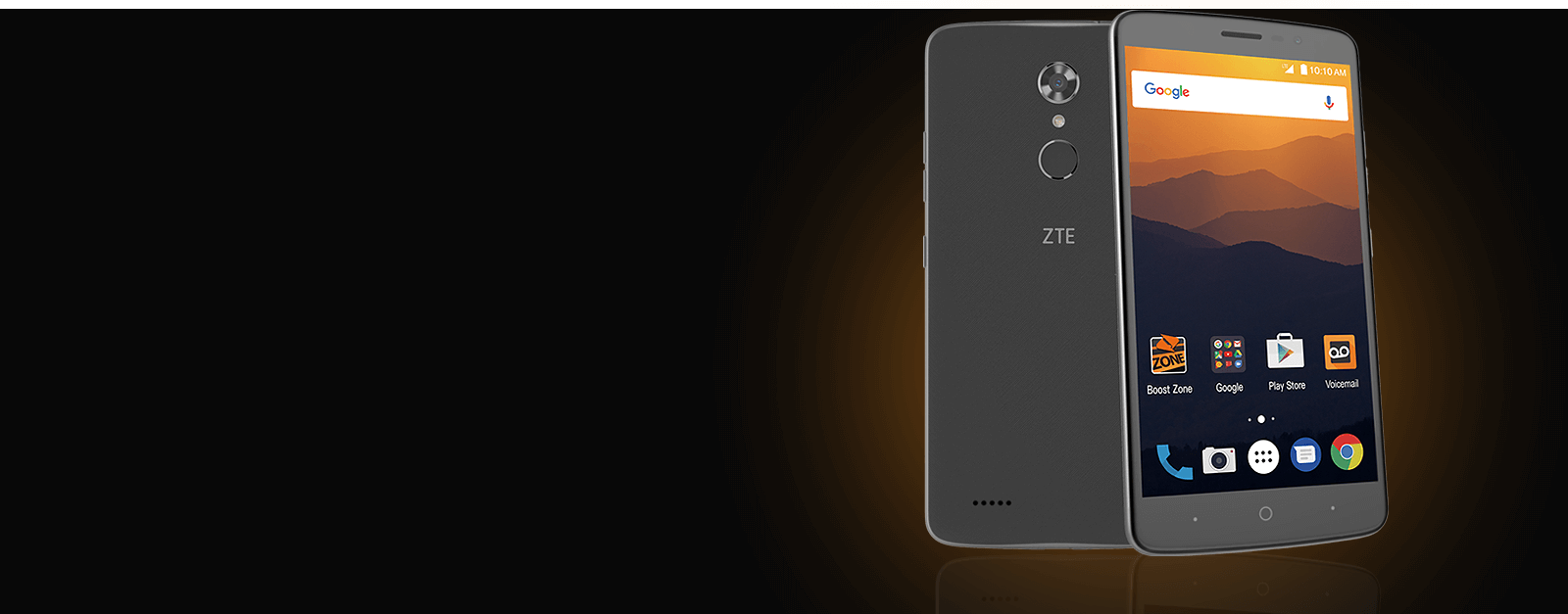 Odzyskaj utracone kontakty z telefonów ZTE
Odzyskaj utracone kontakty z telefonów ZTE
Część 2. Jak wyodrębnić kontakty ZTE za pomocą plików kopii zapasowych
To tylko niektóre z najczęstszych przyczyn utraty danych. Istnieje kilka rodzajów kont, których można użyć do tworzenia kopii zapasowych plików w celu łatwego przywrócenia utracone kontakty na telefonach ZTE. Możesz łatwo wykonać kopię zapasową danych na kartę SIM lub SD, komputer, konto Google i chmurę za pośrednictwem operatora i aplikacji innych firm.
Wyodrębnij kontakty ZTE z plików kopii zapasowej na komputer
- Podłącz telefon ZTE do komputera za pomocą kabla USB.
- Na dysku telefonu komórkowego pojawi się okno Autoodtwarzania i poinformuje cię, że oba urządzenia są połączone kablem USB.
- W telefonie ZTE powiadomienie zapyta Cię, jaką funkcję chcesz wykonać w przypadku połączenia USB. Wybierz urządzenie multimedialne (MTP). Komputer następnie wykryje telefon jako urządzenie multimedialne.
- Otwórz pliki, które chcesz skopiować na komputer, takie jak zdjęcia, filmy, kontakty i wiele innych.
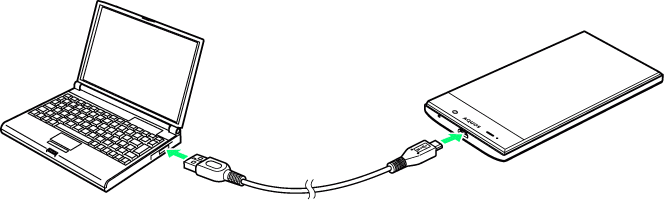
Eksportuj kontakty na kartę SIM lub SD
- Otwórz Kontakty z telefonu ZTE
- Naciśnij przycisk Menu
- Stuknij Importuj / eksportuj
- Wybierz Eksportuj na kartę SIM / SD
- Wybierz kontakty do wyeksportowania lub po prostu dotknij wszystkich
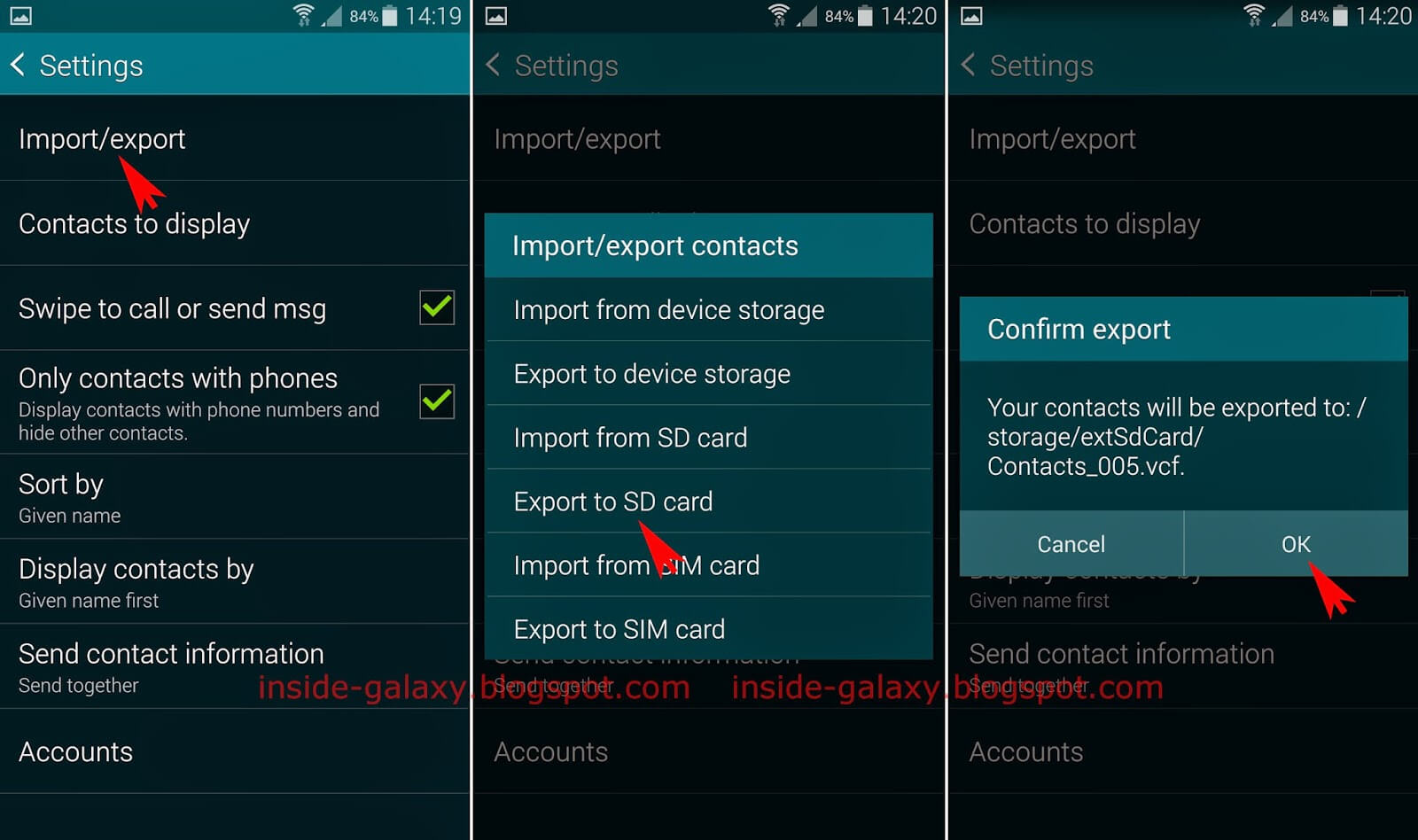
Utwórz kopię zapasową kontaktów na konto Google w celu odzyskania
- Upewnij się, że masz zarejestrowane konto Google
- Na telefonie ZTE przejdź do ekranu głównego
- Stuknij Aplikacje, a następnie Ustawienia
- Dotknij Konta
- Wybierz konto Google
- Sprawdź ustawienia aplikacji, które mają zostać zsynchronizowane z kontem Google. Odznacz jeśli nie jest inaczej.
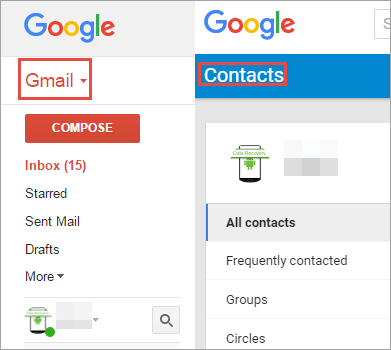
W tym Wideo, możesz nauczyć się przywracać utracone kontakty ZTE za pomocą kilku prostych kroków.
Przewodnik wideo: Jak wyodrębnić utracone kontakty ZTE
W najgorszych przypadkach, gdy zapomniałeś zapisać lub wykonać kopię zapasową kontaktów w telefonie ZTE, odzyskiwanie danych przez osoby trzecie Odzyskiwanie danych FoneDog Android ponieważ ZTE może łatwo odzyskać utracone kontakty bez zbyt wielu rzeczy do zrobienia.
Masz bezpłatną wersję do wypróbowania, po prostu dotknij przycisku pobierania, aby pobrać i wypróbować sam.
Darmowe pobieranie Darmowe pobieranie
Część 3. Najlepsze instrukcje odzyskiwania danych w celu odzyskania utraconych kontaktów w ZTE
FoneDog Android Data Recovery to skuteczne i obiecujące oprogramowanie do odzyskiwania dla prawie wszystkich urządzeń z Androidem, w tym telefonów ZTE. Zapewnia łatwe w obsłudze oprogramowanie bez skomplikowanych czynności.
Świetne narzędzie dla podstawowych użytkowników, ponieważ ma opcję selektywnego przywracania, dzięki czemu możesz po prostu odzyskać utracone kontakty potrzebujesz bez odzyskiwania całej listy kontaktów. Odzyskiwanie danych FoneDog Android jest kompatybilny z komputerem Windows lub Mac, aby zapewnić szerszy zasięg użytkownikom. Aby rozpocząć korzystanie FoneDog Android Data Recovery, zapoznaj się z poniższymi krokami:
Krok 1. Pobierz FoneDog Android Data Recovery
Najpierw musisz pobrać oprogramowanie Odzyskiwanie danych FoneDog Android z podanego linku. Po pobraniu zainstaluj program, postępując zgodnie z instrukcjami wyświetlanymi na ekranie. Uruchom program po udanej instalacji.

Krok 2. Podłącz telefon ZTE do komputera
Za pomocą kabla USB podłącz telefon ZTE do komputera. Może to wymagać włączenia debugowania USB, jeśli po raz pierwszy podłączysz oba urządzenia.
W przypadku systemu Android w wersji 4.2 i nowszej pojawi się wyskakujące okienko w telefonie, umożliwiające debugowanie USB i po prostu dotknij OK aby kontynuować.

Krok 3. Wybierz Kontakty w Opcjach typu pliku
W następnym oknie będziesz mógł sprawdzić typy plików, które chcesz odzyskać. Tym razem zaznacz pole dla Kontakt i kliknij Dalej kontynuować.
Powiązany artykuł:
Jak zapisywać zdjęcia na telefonie ZTE

Krok 4. Przejrzyj i odzyskaj utracone kontakty
Po zakończeniu skanowania możesz teraz zobaczyć wszystkie kontakty, które zostały wcześniej utracone lub usunięte. Możesz przejrzeć wszystkie dane kontaktowe, aby mieć pewność odzyskania informacji.
Jeśli masz pewność, że masz wszystkie potrzebne kontakty, kliknij je indywidualnie lub możesz wybrać wszystkie. Kliknij wyzdrowieć aby zapisać kontakty w folderze plików na komputerze.

Darmowe pobieranie Darmowe pobieranie
Możesz także przeczytać https://www.fonedog.com/android-data-recovery/5-steps-recover-deleted-text-messages-android.html
Część 4. Wniosek
Właśnie nauczyłeś się, jak odzyskać utracone kontakty na telefonie ZTE za pomocą FoneDog Android Data Recovery. Teraz możesz łatwo odzyskać utracone lub usunięte dokumenty, wiadomości, ważne filmy i wiele więcej bez presji.
Wszystko, co musisz pamiętać w tym trudnym czasie, to upewnić się, że żadne dane nie zostały nadpisane, abyś mógł odzyskać dane w 100%. Widzisz, po usunięciu pliku nie jest on jeszcze trwale usuwany z urządzenia, chyba że zapisałeś nowy plik w dokładnie tej samej lokalizacji.
Jednak telefon nie może zlokalizować usuniętych plików, chyba że korzystasz z programów do odzyskiwania danych innych firm. Więc następnym razem, gdy napotkasz taki ból głowy, zaufaj temu Odzyskiwanie danych FoneDog Android na pewno się tym zajmę.
Zostaw komentarz
Komentarz
Android Data Recovery
Odzyskaj usunięte pliki z telefonu lub tabletu z Androidem.
Darmowe pobieranie Darmowe pobieranieGorące artykuły
/
CIEKAWYDULL
/
PROSTYTRUDNY
Dziękuję Ci! Oto twoje wybory:
Doskonały
Ocena: 4.5 / 5 (na podstawie 101 oceny)
